Gitea. Установка системы контроля версий на Debian 10
Table of contents

Gitea - лёгкая и нетребовательная к ресурсам система контроля версий (self-hosted). Альтернатива Gitlab, только без без лишних наворотов. Я буду производить установку на VPS с системой Debian 10.
Для начала нужно установить саму ОС.
- Обновляем систему, доставляем необходимые пакеты и перезагружаемся.
sudo apt update
sudo apt upgrade
sudo apt install git wget
reboot- Создаем пользователя git для Gitea.
sudo adduser \
--system \
--shell /bin/bash \
--gecos 'Git Version Control' \
--group \
--disabled-password \
--home /home/git \
git- Скачиваем последнюю доступную для вас версию, у меня 1.10.1. https://dl.gitea.io/gitea/
wget -O gitea https://dl.gitea.io/gitea/1.10.1/gitea-1.10.1-linux-amd64- Делаем его исполняемым и перемещаем в папку исполняемых файлов.
chmod +x gitea
sudo cp gitea /usr/local/bin/gitea- Создаем необходимые папки для работы Gitea. Также даем необходимые права на папки.
sudo mkdir -p /var/lib/gitea/{custom,data,log}
sudo mkdir /etc/gitea
sudo chown root:git /etc/gitea
sudo chmod 770 /etc/gitea
sudo chown -R git:git /var/lib/gitea
sudo chmod 770 /etc/gitea
sudo chmod 750 /var/lib/gitea
sudo chmod 640 /etc/gitea/app.ini- Теперь для запуска и автостарта создаем systemd сервис.
sudo vim /etc/systemd/system/gitea.service[Unit]
Description=Gitea (Git with a cup of tea)
After=syslog.target
After=network.target
[Service]
RestartSec=2s
Type=simple
User=git
Group=git
WorkingDirectory=/var/lib/gitea/
ExecStart=/usr/local/bin/gitea web -c /etc/gitea/app.ini
Restart=always
Environment=USER=git HOME=/home/git GITEA_WORK_DIR=/var/lib/gitea
[Install]
WantedBy=multi-user.target- Делаем релоад systemd и запускаем Gitea. Если запуск прошёл успешно, то включаем автостарт.
sudo systemctl daemon-reload
sudo systemctl start gitea.service
sudo systemctl status gitea.service
sudo systemctl enable gitea.serviceНастройки хранятся в файле /etc/gitea/app.ini
Настройка веб сервера nginx, ssl сертификатов
Устанавливаем nginx
sudo apt install nginxТеперь отключим дефолтный виртуальный хост, который был сконфигурирован по-умолчанию.
unlink /etc/nginx/sites-enabled/defaultИдем в директорию sites-available и создаем виртуальный хост reverse_proxy
cd /etc/nginx/sites-available
nano reverse-proxy.confserver {
listen 80;
listen [::]:80;
server_name gitea.test.com;
access_log /var/log/nginx/reverse-access.log;
error_log /var/log/nginx/reverse-error.log;
location / {
proxy_pass http://127.0.0.1:3000;
}
}теперь надо создать симлинк на новую конфигурацию
ln -s /etc/nginx/sites-available/reverse-proxy.conf /etc/nginx/sites-enabled/reverse-proxy.confТеперь нам надо сделать рестарт Nginx
sudo systemctl restart nginxCertbot
Установим Certbot, это штука которая может дать нам сертификат от Let’s Encrypt
Добавим для этого репозиторий. И установим certbot.
add-apt-repository ppa:certbot/certbot
sudo apt update
sudo apt install certbotТакже доставим дополнительные пакеты.
sudo apt install python3-acme python3-certbot python3-mock python3-openssl python3-pkg-resources python3-pyparsing python3-zope.interfacesudo apt install python3-certbot-nginxДальше можно уже запускать certbot. Здесь указываем наш домен и перенаправление трафика на https
certbot --nginxВ итоге наш вирт. хост для nginx будет выглядеть вот так:
server {
listen 80;
listen [::]:80;
server_name gitea.test.com;
access_log /var/log/nginx/reverse-access.log;
error_log /var/log/nginx/reverse-error.log;
location / {
proxy_pass http://127.0.0.1:3000;
}
listen 443 ssl; # managed by Certbot
ssl_certificate /etc/letsencrypt/live/gitea.test.com/fullchain.pem; # managed by Certbot
ssl_certificate_key /etc/letsencrypt/live/gitea.test.com/privkey.pem; # managed by Certbot
include /etc/letsencrypt/options-ssl-nginx.conf; # managed by Certbot
ssl_dhparam /etc/letsencrypt/ssl-dhparams.pem; # managed by Certbot
}После установки меняем права на папку и файл.
chmod 750 /etc/gitea
chmod 640 /etc/gitea/app.iniВсё готово, теперь у нас есть доступ к Gitea по https через Nginx reverse proxy
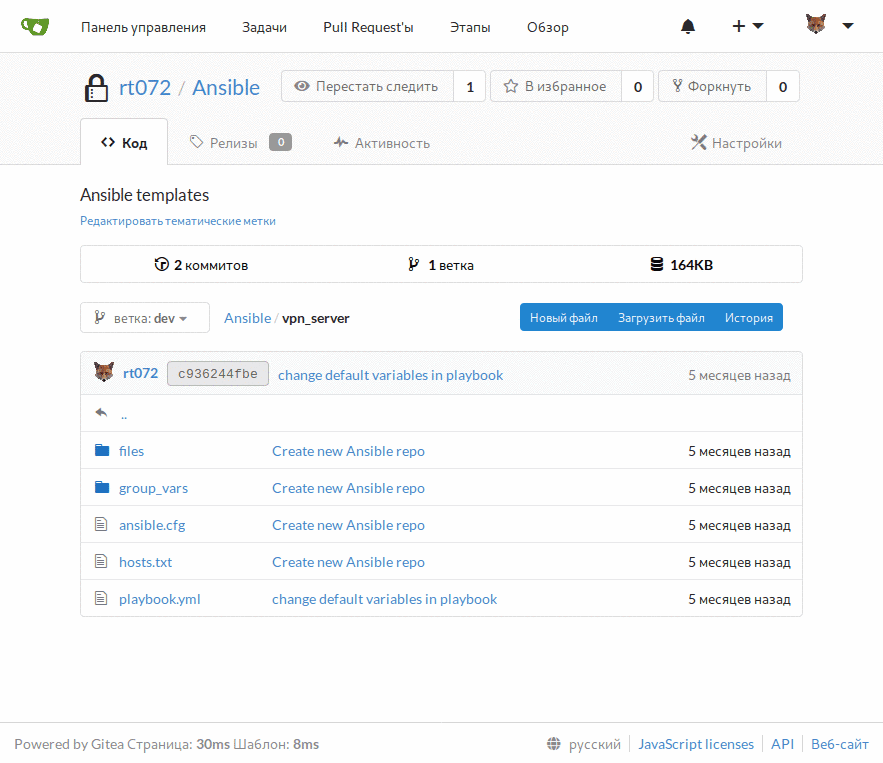
Если сервер не публичный, то лучше немного обезопасить:
-
отключаем регистрацию новых пользователей app.ini
DISABLE_REGISTRATION = true -
Убираем из футера версию Gitea app.ini
SHOW_FOOTER_VERSION = false -
отключаем показ версии веб-сервера nginx. nginx.conf
server_tokens off;